Crystal Report-Entwicklung auf HANA
Um einen Bericht über HANA-Ansichten zu erstellen, können Sie eine direkte Verbindung zu HANA-Ansichten verwenden. Sie müssen SAP HANA Platform auswählen (HANA-Ansicht auswählen).
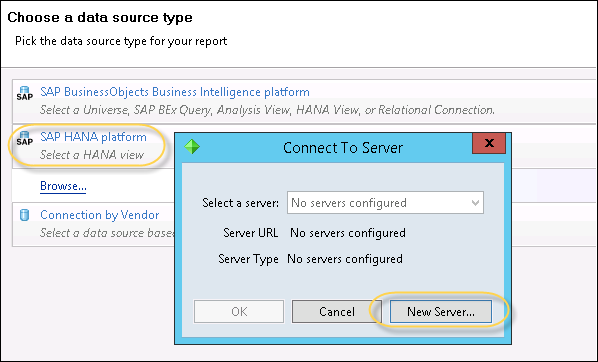
Sobald Sie auf die Option Neuer Server ... klicken, wird das Fenster Serververbindungen geöffnet. Wenn Sie bereits eine Verbindung haben, können Sie Verbindungen importieren verwenden. Sie können auch eine neue Verbindung hinzufügen, indem Sie auf die Schaltfläche "Hinzufügen" klicken.
Sobald Sie auf die Schaltfläche Hinzufügen klicken, müssen Sie die folgenden Details eingeben:
- Name der Verbindungsanzeige
- HANA Server
- HANA-Serverinstanz
- Nutzername

Sobald Sie eine Verbindung zum HANA-System hergestellt haben, werden alle OLAP-Metadaten im HANA-Repository angezeigt. Sie müssen zum gewünschten Paket navigieren und die Ansicht auswählen, die Sie verwenden möchten.
Sie können aus einer analytischen Ansicht oder einer Berechnungsansicht auswählen. Klicken Sie auf OK und dann auf die Schaltfläche Weiter am unteren Bildschirmrand.

Dadurch werden alle Dimensionen und Kennzahlen im Abfragefeld geöffnet. Sie müssen alle Objekte in die Felder Ergebnisobjekt ziehen. Sie können auch einen Filter im Abfragebereich hinzufügen und auf Fertig stellen klicken. Wählen Sie dann aus den folgenden Optionen:
- Bericht generieren
- Im Seitenmodus anzeigen

Sie können zum Struktur- und Seitenmodus navigieren, um den Bericht zu entwerfen.

Nachdem der Crystal Report mithilfe einer Abfrage erstellt wurde, müssen Sie zur Änderung der Objekte die Option Datenquellen bearbeiten ... aufrufen. Wenn Sie auf die Option klicken, wird ein Fenster "Abfrage bearbeiten" geöffnet, in dem Sie Objekte hinzufügen / löschen, Filter anwenden usw. können.
Sie können eine vorhandene Abfrage auch bearbeiten, indem Sie zu Daten → Datenquellen bearbeiten gehen (siehe folgende Abbildung).
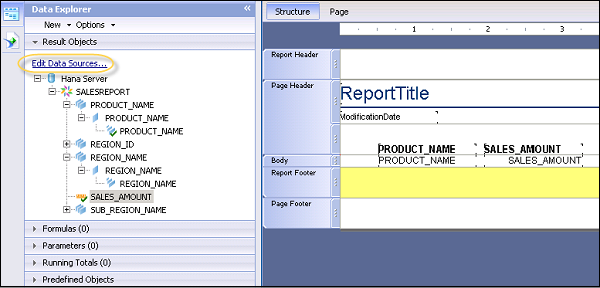
Wenn Sie mit den Änderungen fertig sind, klicken Sie auf Fertig stellen. Alle Änderungen werden auf die Daten im Crystal Report angewendet.